Word中怎么更改英文单词间距 Word中更改英文单词间距的操作方法
时间:2023-07-30 10:29:35
小编:369下载站
Word中怎么更改英文单词间距?Word是一款全面且功能丰富的文字编辑软件。无论是个人用户还是企业机构,都可以依靠它的功能高效地处理各种文字处理任务,并提高工作效率和文档质量。Word允许多个用户同时对同一文档进行编辑,并提供实时协作功能,使得团队成员可以在文档中进行实时交流和协作。Word还支持版本控制,可以跟踪文档的更改历史记录,并允许用户比较不同版本之间的差异。Word还可以使用高级功能,它提供了强大的自动化功能,用户可以通过宏编程和自定义脚本,自动执行复杂的操作和任务,提高工作效率。下面小编给大家介绍Word中更改英文单词间距的操作方法。
-
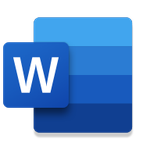
-
Microsoft Word手机版
- 类型:系统工具
- 大小:83.9MB
- 语言:简体中文
- 评分:
- 查看详情
Word中更改英文单词间距的操作方法
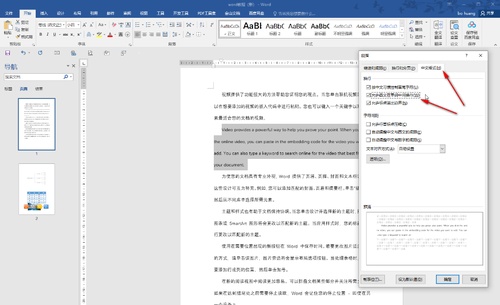
第一步:双击打开Word文档,可以看到文档中的英文内容间距较大;
第二步:方法1.选中内容,在“开始”选项卡中点击如图所示的更改大小写图标,选择“半角”,就可以得到正常的间距了;
第三步:方法2.如果是单词与单词直接的间距较大,可能是设置了两端对齐导致的,我们点击设置为左侧的“左对齐”效果就可以了;
第四步:方法3.选中内容后,右键点击一下,选择“段落”,或者在“开始”选项卡中点击“段落”栏右下角的小图标;
第五步:在打开的窗口中点击切换到“中文版式”栏,点击取消勾选“允许西文在单词中间换行”并确定就可以了。
以上就是小编为大家带来的Word中更改英文单词间距的操作方法,希望对用户有所帮助。








